使用win10自带音频剪辑软件的方法:首先打开程序,点击【视频编辑器】开始编辑;然后点击【创建音乐视频】;接着点击文件夹按钮,并添加视频文件夹;最后导入诸多图片即可。 使
使用win10自带音频剪辑软件的方法:首先打开程序,点击【视频编辑器】开始编辑;然后点击【创建音乐视频】;接着点击文件夹按钮,并添加视频文件夹;最后导入诸多图片即可。

使用win10自带音频剪辑软件的方法:
1、首先,点击开始程序按钮。
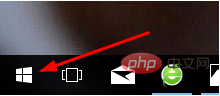
2、然后我们就可以点击视频编辑器开始编辑。
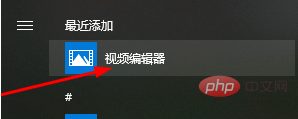
3、然后点击创建音乐视频。
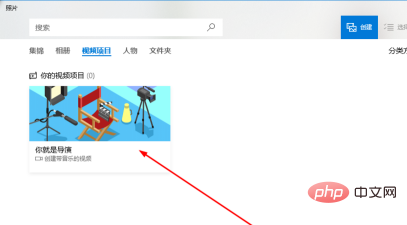
4、进来后我们点击文件夹按钮。
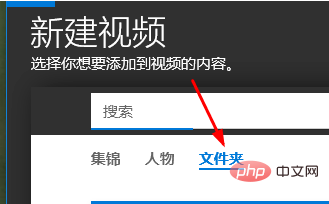
5、然后我们点击添加视频文件夹。
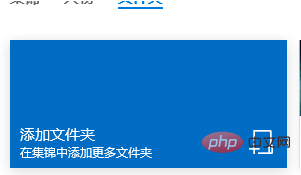
6、此时我们将可以导入诸多图片。
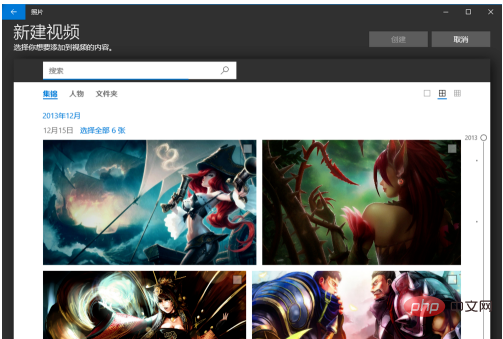
相关学习推荐:windows服务器运维教程
以上就是如何使用win10自带音频剪辑软件?的详细内容,更多请关注自由互联其它相关文章!
